Thông tin liên hệ
- 036.686.3943
- admin@nguoicodonvn2008.info

Win 32-bit và 64-bit khác nhau như thế nào? Tại sao phải chú ý để tải đúng phần mềm, hệ điều hành 32-bit hoặc 64-bit cho máy tính? Bài viết này sẽ giúp bạn giải đáp 2 câu hỏi này.
Khi mua máy tính, phần mềm, tải bản cài phần mềm, thậm chí đọc các tips hướng dẫn trên Quantrimang bạn vẫn thường bắt gặp ghi chú hãy tải đúng phiên bản 32-bit hoặc 64-bit cho máy tính của bạn. Điều này khá quan trọng vì nó sẽ ảnh hưởng đến hiệu suất của hệ điều hành, phần mềm, đôi khi có thể xảy ra những lỗi không mong muốn. Vậy thì Windows 32-bit và 64-bit là gì mà lại phải để tâm đến điều đó?
Trước khi tìm hiểu chi tiết, hãy tìm hiểu những điều cơ bản. 64-bit nghĩa là gì? Trong bối cảnh thảo luận về máy tính cá nhân 32-bit và 64-bit, định dạng XX-bit đề cập đến chiều rộng của CPU register (thanh ghi CPU).
Thanh ghi là một dung lượng lưu trữ nhỏ, nơi CPU giữ bất kỳ dữ liệu nào nó cần để truy cập nhanh chóng nhằm mang lại hiệu suất máy tính tối ưu. Ký hiệu bit đề cập đến chiều rộng của thanh ghi. Thanh ghi 64-bit có thể chứa nhiều dữ liệu hơn thanh ghi 32-bit, lần lượt chứa nhiều thanh ghi 16-bit và 8-bit. Không gian trong hệ thống thanh ghi của CPU càng rộng rãi, nó càng có thể xử lý nhiều hơn - đặc biệt là về mặt sử dụng bộ nhớ hệ thống một cách hiệu quả. Ví dụ, một CPU có thanh ghi 32-bit có tối đa là 232 địa chỉ trong thanh ghi và do đó bị giới hạn trong việc truy cập 4GB RAM. Đây có thể là một dung lượng RAM khổng lồ ở thời điểm cách đây 40 năm nhưng mọi thứ đã thay đổi đối với các máy tính hiện đại.
Mặc dù có vẻ như máy tính 64-bit khá mới mẻ trong giới kỹ thuật công nghệ, nhưng thực sự đã tồn tại hàng thập kỷ. Máy tính đầu tiên sử dụng kiến trúc 64-bit là Cray UNICOS vào năm 1985, tạo tiền lệ cho các siêu máy tính 64-bit. Máy tính 64-bit sẽ vẫn là tuỳ chọn duy nhất cho siêu máy tính và máy chủ lớn trong 15 năm tới. Trong thời gian đó, người tiêu dùng đã tiếp xúc với hệ thống 64-bit, nhưng hầu hết hoàn toàn không biết về nó. Nintendo 64 và Playstation 2 đều có bộ vi xử lý 64-bit 5 năm trước khi CPU 64-bit cấp dành cho người tiêu dùng và các hệ điều hành đi kèm xuất hiện rộng rãi
Sự nhầm lẫn của người tiêu dùng về ý nghĩa của 64-bit và sự hỗ trợ driver kém từ các nhà sản xuất đã cản trở nghiêm trọng việc thúc đẩy PC 64-bit trong những năm 2000. Năm 2001, Microsoft phát hành phiên bản Windows XP 64-bit. Nó không được áp dụng rộng rãi và chỉ dành cho những người sẵn sàng đối phó với sự hỗ trợ driver cực kỳ hạn chế và rất nhiều vấn đề đau đầu khác.
Sau đó, OS X Panther và một số bản phân phối Linux bắt đầu hỗ trợ CPU 64-bit với các dung lượng khác nhau. macOS X không hỗ trợ đầy đủ 64-bit trong 5 năm nữa với việc phát hành OS X Leopard. Windows hỗ trợ 64-bit trong Windows Vista nhưng một lần nữa, nó không được chấp nhận rộng rãi. Việc áp dụng chuẩn 64-bit với những người dùng gia đình cũng khá gian nan.
Có hai điều đã xoay chuyển tình thế trong thế giới PC. Đầu tiên là việc phát hành Windows 7. Microsoft đã đẩy mạnh chuẩn 64-bit cho các nhà sản xuất và cung cấp cho họ những công cụ tốt hơn để triển khai driver 64-bit.
Điều thứ hai, được cho là tạo ra ảnh hưởng lớn hơn, đến từ cách các nhà sản xuất PC tiếp thị sản phẩm của họ. Bán PC cho những người có thể không hiểu đầy đủ về nền tảng họ đang mua đồng nghĩa là các nhà tiếp thị phải đưa ra những con số cụ thể và dễ hiểu. Dung lượng bộ nhớ trong PC là một trong những con số đó. Một chiếc PC có 8GB RAM có vẻ tốt hơn một chiếc có 4GB RAM, đúng không? Và PC 32-bit được giới hạn ở 4GB RAM. Để cung cấp máy tính cá nhân có dung lượng bộ nhớ cao hơn, các nhà sản xuất cần sử dụng máy tính cá nhân 64-bit.
Windows 32-bit và Windows 64-bit đều là hệ điều hành Windows được cài trên máy tính. Điểm khác nhau giữa 2 hệ điều hành này nói đơn giản thì là ở khả năng tận dụng RAM.
Cụ thể, Windows 64-bit có thể làm việc với bộ nhớ RAM có dung lượng trên 3,2GB (cũng có thể thấp hơn) đến 128GB, trong khi phiên bản 32-bit chỉ có thể nhận được bộ nhớ RAM tối đa là 3,2GB mà thôi. Vì vậy, nếu bạn cài đặt Windows phiên bản 32-bit trên một hệ thống máy tính sử dụng trên 8GB RAM thì coi như số dung lượng thừa sẽ chẳng còn ý nghĩa gì cả.
Khả năng xử lý bộ nhớ lớn làm cho phiên bản 64-bit hiệu quả hơn trong việc thực hiện các quy trình công việc mà bạn giao phó. Phiên bản 64-bit sẽ giúp làm tăng hiệu suất tổng thể trên PC của bạn, vì vậy nó mạnh hơn so với 32-bit. Bây giờ chúng ta hãy tìm hiểu một số điểm khác nhau liên quan đến 2 công nghệ này cũng như việc chọn lựa phiên bản phù hợp với máy tính của bạn.
Nếu đang sử dụng bộ xử lý 64-bit, bạn cũng cần sử dụng phiên bản Windows 64-bit để tận dụng các khả năng gia tăng của nó. Phiên bản 32-bit của Windows hoạt động trên bộ xử lý 64-bit, nhưng bị giới hạn ở những gì hệ điều hành 32-bit có thể làm.
Bạn không thể cài đặt phiên bản Windows 64-bit trên bộ xử lý 32-bit. Tuy nhiên, Windows 64-bit lại tương thích ngược được với phần mềm 32-bit.
Có hai điểm chính mà bạn sẽ nhận thấy sự khác biệt giữa 32-bit và 64-bit trong Windows. Một là phiên bản Windows 32-bit chỉ có thể sử dụng tối đa 4GB RAM (hoặc ít hơn). Do đó, nếu bạn có 16GB RAM trong máy tính của mình, nhưng nó đang chạy Windows 32-bit, thì máy sẽ không thực sự sử dụng nhiều hơn 4GB.
Một nơi khác nữa mà bạn sẽ tìm thấy sự khác biệt là thư mục Program Files. Trên phiên bản Windows 32-bit, các ứng dụng sẽ cài đặt vào thư mục Program Files duy nhất. Hệ thống 64-bit có thêm thư mục Program Files (x86) cho phần mềm 32-bit. Điều này là do việc viết phần mềm cho kiến trúc 32-bit khác rất nhiều so với việc viết phần mềm cho hệ thống 64-bit.
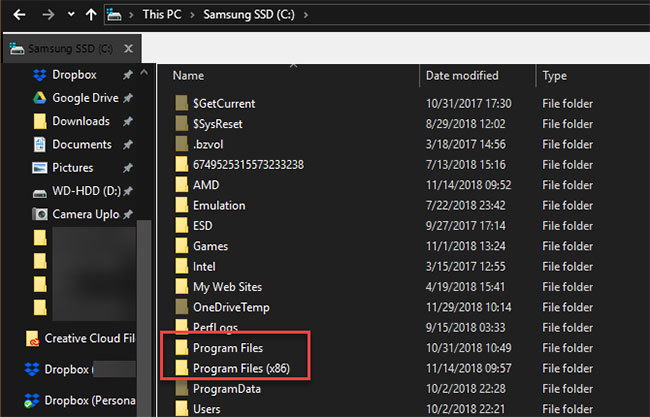
Khi các chương trình muốn lấy một số thông tin được chia sẻ, như DLL, chúng cần phải tìm đúng trong thư mục Program Files. Đây là lý do tại sao Windows giữ chúng riêng biệt. Một chương trình 32-bit sẽ không biết phải làm gì với DLL 64-bit.
Lưu ý rằng trong Windows, 32-bit được gọi là x86 và 64-bit được gọi là x64.
Các phiên bản Windows cổ, như Windows 3.1, chạy phần mềm 16bit. Phiên bản 32-bit của Windows tương thích ngược với các chương trình kế thừa này. Tuy nhiên, nếu bạn có máy 64-bit, bạn không thể chạy phần mềm 16bit cổ điển. Bạn sẽ phải giả lập hệ điều hành 32-bit để chạy các chương trình cũ này.
Ngoài ra, Windows 64-bit yêu cầu driver thiết bị 64-bit. Nếu bạn có một máy in cũ hoặc thứ gì đó chỉ cung cấp driver 32-bit, nó sẽ không hoạt động trên hệ thống 64-bit hiện đại của bạn.
Có nhiều cách để đếm, nhưng với máy tính thì chỉ có 2 con số là 0 và 1. Mỗi số tương ứng với 1 bit, nghĩa là máy tính 1 bit thì có thể nhận được 2 giá trị. 2 bit có thể nhận 4 giá trị, 3 bit là 8 giá trị (23). Cho đến 32-bit thì là 232, tương ứng với 4.294.967.296 giá trị, 64-bit là 264 tương ứng với 18.446.744.073.709.551.616 giá trị. Càng nhiều bit, nghĩa là máy tính càng có khả năng lưu trữ được nhiều giá trị tính toán hơn, bao gồm cả địa chỉ bộ nhớ, do đó nó xử lý được nhiều dữ liệu hơn cùng lúc.
Không phải vì 64-bit tốt hơn 32-bit mà bạn có thể chọn bản Windows 64-bit để cài trên máy tính của mình. Để biết được máy tính có thể cài Windows 64-bit hay không thì phải xem CPU của máy tính có hỗ trợ kiến trúc 64-bit không.
Nếu như khi mua bạn không biết thông tin chính xác về phiên bản CPU bạn sử dụng có hỗ trợ công nghệ 64-bit hay không thì bạn có thể thực hiện các bước dưới đây để xem thông tin về khả năng hỗ trợ của CPU đó.
Bước 1: Mở Control Panel, trong View by: bạn nhấp vào mũi tên hướng xuống và chọn Large icon, tìm đến và nhấp chuột vào mục System
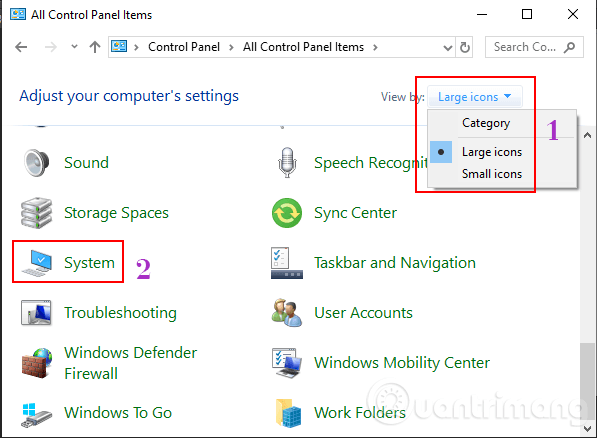
Bước 2: Trong cửa sổ System bạn tìm đến dòng System type: nếu nhìn thấy x64-based processor thì nghĩa là bộ xử lý hay CPU của máy tính có kiến trúc 64-bit và có thể cài Windows 64-bit. Nếu chỉ thấy x86-based processor thì nghĩa là CPU chỉ hỗ trợ phần mềm, hệ điều hành 32-bit.
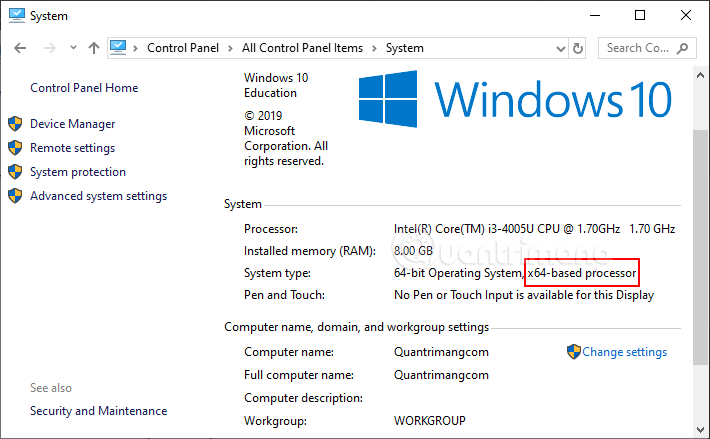
Ngay trong cửa sổ System ở trên bạn cũng có thể xem được bản Windows mình đang cài là 32-bit hay 64-bit. Vẫn ở dòng System type: nếu bạn nhìn thấy 32-bit Operating System thì bạn đang cài bản Windows 32-bit, 64-bit Operating System thì Windows đang cài trên máy tính là bản 64-bit.
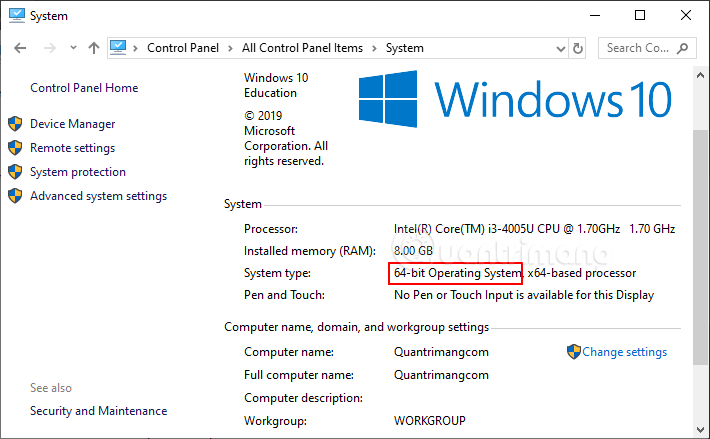
Bạn nhiều RAM hơn cho máy tính: Phiên bản Windows 32-bit (và các hệ điều hành 32-bit khác) bị giới hạn ở mức 4096MB (4GB) RAM, nhưng thường khi cài Win 32-bit chúng ta chỉ nhận được 3,2GB, để máy tính nhận hết 4GB RAM bạn sẽ phải làm thêm vài bước. Hệ điều hành 64-bit về lý thuyết có thể hỗ trợ hơn 17 tỷ GB RAM nhờ hệ thống thanh ghi (register) lớn. Trên thực tế, Windows 7 Home 64-bit chỉ hỗ trợ 64GB RAM, bản Pro và Ultimate hỗ trợ 192GB RAM do bị giới hạn phần cứng.
Hiệu suất máy tính tăng lên: Không chỉ tăng thêm RAM về mặt số lượng, mà hệ thống 64-bit còn có thể sử dụng RAM hiệu quả hơn. Do bản chất của hệ thống địa chỉ 64-bit trong thanh ghi và cách Windows 64-bit cấp phát bộ nhớ nên RAM sẽ không bị các hệ thống thứ cấp (như card video) ngốn hết. Dù chỉ tăng gấp đôi RAM nhưng sẽ có cảm giác mình đã tăng nhiều RAM hơn vì hiệu quả mà nó mang lại.
Máy tính có thể cấp phát nhiều bộ nhớ ảo hơn trên mỗi tiến trình: Trong kiến trúc 32-bit, Windows bị giới hạn trong việc cấp phát bộ nhớ, chỉ 2GB cho mỗi ứng dụng. Những game, video, trình chỉnh sửa ảnh hiện đại, ứng dụng máy ảo sẽ "đói RAM" hơn, chúng cần lượng RAM lớn hơn. Trong hệ thống 64-bit, về lý thuyết, bộ nhớ ảo có thể cấp phát lên tới 8TB. Nhiêu đó là quá đủ cho các phiên chỉnh sửa ảnh trên Photoshop hay những tab Chrome "đói ngấu nghiến". Ngoài việc sử dụng và cấp phát bộ nhớ hiệu quả hơn, các ứng dụng được tối ưu hóa cho hệ thống 64-bit như Photoshop, VirtualBox sẽ nhanh hơn rất nhiều và tận dụng được dung lượng trống của bộ xử lý và bộ nhớ dành cho chúng.
Tận hưởng các tính năng bảo mật nâng cao: Windows 64-bit với CPU 64-bit có thêm những biện pháp bảo vệ bổ sung mà bản 32-bit không có như: phần cứng D.E.P, Kernel Patch Protection giúp bảo vệ bạn trước những hoạt động exploit kernel và driver thiết bị phải được ký điện tử để giảm thiểu việc bị tiêm mã độc.
Nghe những ưu điểm trên thì Win 64-bit có vẻ tuyệt vời và hoàn hảo? Không hẳn, vẫn có một vài điều cần cân nhắc về hệ thống này đấy:
Bạn khó tìm thấy driver 64-bit cho các thiết bị cũ nhưng quan trọng trên hệ thống: Đây có thể là một vấn đề nghiêm trọng nhưng không đến mức quá kinh khủng. Nhà cung cấp phần mềm hầu như hỗ trợ các phiên bản 64-bit của hệ điều hành và những thiết bị mới nhất. Nếu bạn dùng Win 10 hoặc 8/8.1 được tạo ra trong 5 năm trở lại đây thì sẽ ít gặp vấn đề với driver, nhưng nếu dùng Win 7 hoặc bản Win cũ hơn thì vấn đề sẽ nghiêm trọng hơn một chút. Ví dụ bạn sẽ không thể tìm thấy driver 64-bit cho những máy scan đắt tiền được sản xuất từ năm 2003. Do đó, khi nâng cấp lên phiên bản Win 64-bit hãy cân nhắc cả các thiết bị phần cứng bạn sử dụng kèm theo máy tính.
Bo mạch chủ không hỗ trợ nhiều hơn 4GB RAM: Dù hiếm, nhưng vẫn có những bo mạch chủ đời đầu, hỗ trợ kiến trúc 64-bit nhưng lại chỉ hỗ trợ tối đa 4GB RAM. Trong trường hợp này, bạn sẽ nhận được một số lợi ích của bộ xử lý 64-bit nhưng cái quan trọng nhất mà đa phần người dùng mong mỏi là nhiều RAM và dùng RAM hiệu quả thì lại không đạt được. Bo mạch chủ không phải là bộ phận quá đắt, nếu hệ thống của bạn đã quá cũ thì có thể cân nhắc nâng cấp cả bo mạch chủ cùng với hệ điều hành của mình.
Vấn đề tương thích phần mềm: Dù phần mềm 32-bit có thể chạy trên Win 64-bit nhưng các ứng dụng 16 bit thì không. Nếu bạn đang sử dụng ứng dụng cũ 16 bit thì sẽ phải sử dụng trên máy ảo hoặc đổi sang phiên bản mới, nhiều bit hơn.
Kiến trúc bộ xử lý và hệ điều hành phải khớp với nhau. Nếu chúng chưa khớp, bạn có thể nâng cấp. Nếu đang chạy phiên bản Windows 10 32-bit trên bộ xử lý 64-bit, bạn có thể làm theo hướng dẫn của Quantrimang.com để nâng cấp lên Windows 64-bit.
Những người chạy phiên bản Windows 32-bit trên bộ xử lý 32-bit không thể nâng cấp trên phần cứng hiện tại của mình. Bạn sẽ cần nâng cấp CPU của mình hoặc mua một máy mới để tận dụng lợi thế của 64-bit. Bất kỳ máy tính nào hiện có đều bao gồm bộ xử lý 64-bit và Windows 64-bit. Nếu bạn tự build PC của riêng mình, bất kỳ bộ xử lý hiện đại nào bạn tìm thấy hiện tại cũng sẽ là 64-bit.
Đối với bản 64-bit:
Đối với bản 32-bit:
Lưu ý:
Windows 64-bit được coi là tiêu chuẩn. Mặc dù Windows XP cung cấp phiên bản 64-bit nhưng nó lại gây ra một vấn đề lớn về khả năng tương thích nên được rất ít người sử dụng. Việc sử dụng hệ thống 64-bit không trở nên quá phổ biến cho đến Windows 7 xuất hiện và 64-bit hiện là tiêu chuẩn cho Windows 10 và Windows 11.
4GB RAM, dung lượng tiêu chuẩn khi CPU lần đầu tiên được thiết kế, vẫn là một lượng bộ nhớ khả thi để sử dụng. Tuy nhiên, khi giá linh kiện tiếp tục giảm, các máy cấp thấp tiếp tục xuất xưởng với lượng RAM nhiều hơn, những hệ thống 32-bit dần dần sẽ trở nên hoàn toàn lỗi thời. Các nhà phát triển sẽ tập trung phát triển phần mềm 64-bit, đây sẽ là tiêu chuẩn trong một thời gian dài vì sẽ khó chạm tới mức trần RAM trong nhiều thập kỷ tới. Một terabyte RAM thực sự có thể cho phép chúng ta làm rất nhiều việc!
Nguồn tin: Quantrimang.com:
Ý kiến bạn đọc
Những tin mới hơn
Những tin cũ hơn
 Những thiết lập Wi-Fi ẩn giúp Internet khách sạn nhanh hơn nhiều
Những thiết lập Wi-Fi ẩn giúp Internet khách sạn nhanh hơn nhiều
 Hàm DATEPART trong SQL Server
Hàm DATEPART trong SQL Server
 Cách xóa bỏ logo trong file PDF rất đơn giản
Cách xóa bỏ logo trong file PDF rất đơn giản
 Cách sửa USB bị hỏng trong Linux
Cách sửa USB bị hỏng trong Linux
 Nguyên nhân pin Chromebook cạn nhanh (và cách khắc phục)
Nguyên nhân pin Chromebook cạn nhanh (và cách khắc phục)
 Cách tạo ảnh GIF từ video quay màn hình trên Snipping Tool
Cách tạo ảnh GIF từ video quay màn hình trên Snipping Tool
 Những bài học thực tế về cuộc sống giúp bạn sống tốt và ý nghĩa hơn
Những bài học thực tế về cuộc sống giúp bạn sống tốt và ý nghĩa hơn
 Cách thiết lập code server dựa trên web trong Linux
Cách thiết lập code server dựa trên web trong Linux
 Cách chặn người khác thay đổi trỏ chuột trong Windows 11
Cách chặn người khác thay đổi trỏ chuột trong Windows 11
 Cách khởi động lại Windows 11 ngay lập tức
Cách khởi động lại Windows 11 ngay lập tức
 Những lá thư chưa gửi
Những lá thư chưa gửi
 Cách chỉnh độ rộng tự động trên Excel
Cách chỉnh độ rộng tự động trên Excel
 Kiểu dữ liệu trong Python: chuỗi, số, list, tuple, set và dictionary
Kiểu dữ liệu trong Python: chuỗi, số, list, tuple, set và dictionary
 Cách giãn dòng trong Word 2016, 2019, 2010, 2007, 2013
Cách giãn dòng trong Word 2016, 2019, 2010, 2007, 2013
 Cách hiển thị My Computer, This PC trên Desktop của Windows 10
Cách hiển thị My Computer, This PC trên Desktop của Windows 10
 8 tính năng Microsoft Office giúp bạn cắt giảm hàng giờ làm việc
8 tính năng Microsoft Office giúp bạn cắt giảm hàng giờ làm việc
 Cách xem mật khẩu Wifi đã lưu trên Windows
Cách xem mật khẩu Wifi đã lưu trên Windows
 Cách kết nối Google Drive với Grok Studio
Cách kết nối Google Drive với Grok Studio
 Việc chuyển sang Google Public DNS trên router và PC giúp cải thiện tốc độ Internet như thế nào?
Việc chuyển sang Google Public DNS trên router và PC giúp cải thiện tốc độ Internet như thế nào?
 Những bản mod thiết yếu giúp Windows 11 trở nên hữu ích hơn
Những bản mod thiết yếu giúp Windows 11 trở nên hữu ích hơn
